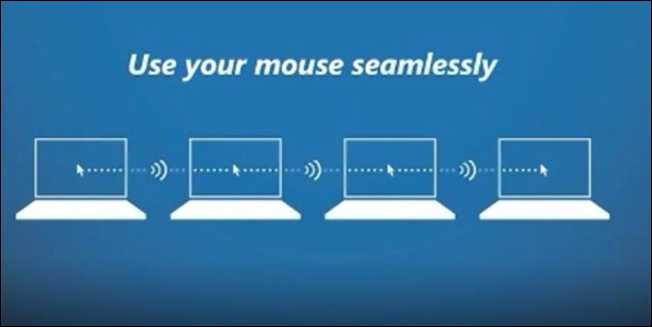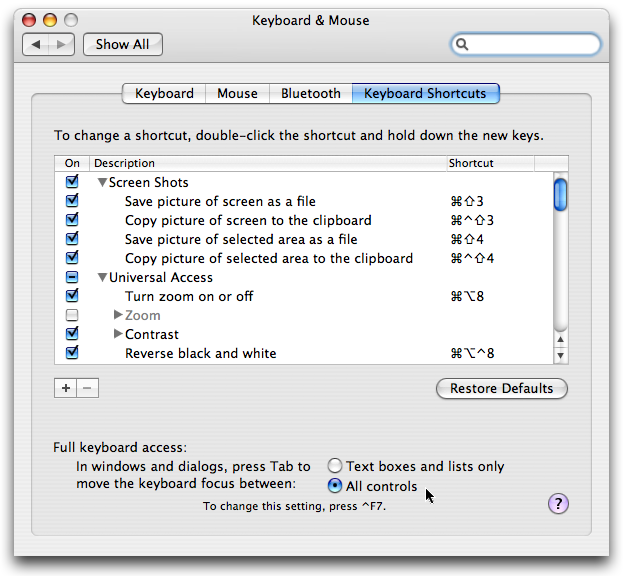ปัญหาคือมีพีซีสองเครื่องขึ้นไปและมีเพื่อย้อนกลับไปมาระหว่างเวิร์กสเตชัน Input Director แก้ปัญหาด้วยการอนุญาตให้คุณควบคุมระบบ Windows หลายระบบด้วยแป้นพิมพ์และเมาส์เพียงชุดเดียวบน Master PC
ใช้ผู้อำนวยการอินพุต
เราจะดูการตั้งค่า Input Director บนคอมพิวเตอร์สองเครื่องในเครือข่ายภายในบ้าน ในการเริ่มต้นติดตั้งลงในเครื่อง Windows แต่ละเครื่องที่คุณต้องการควบคุมผ่าน Input Director

ขั้นแรกหลังจากติดตั้งการตั้งค่าระบบ Master ภายใต้แท็บหลักให้คลิกที่ "เปิดใช้งานเป็นมาสเตอร์" Keyboard Ninja's ... สังเกตเห็นปุ่มลัดที่ปรับแต่งได้ซึ่งคุณสามารถตั้งค่าได้

จัดเรียงจอภาพตามที่คุณต้องการในระบบมาสเตอร์โดยที่นี่มาสเตอร์มีมอนิเตอร์สองจอ จากนั้นคลิกที่เพิ่มภายใต้ระบบทาสเพื่อเพิ่มเครื่องอื่น ๆ

เพิ่มเครื่องอื่นในการกำหนดค่า Slave โดยป้อนชื่อโฮสต์หรือที่อยู่ IP ของสิ่งที่คุณต้องการควบคุม ที่นี่คุณสามารถตั้งค่าฮอตคีย์จำนวนจอภาพบนเครื่องสลาฟและความปลอดภัย

กลับไปที่แท็บการกำหนดค่าหลักแล้วคุณจะเห็นระบบทาสและอีกครั้งที่นี่คุณสามารถลากจอภาพไปรอบ ๆ เพื่อให้มีความต่อเนื่องที่ดี

ในการตั้งค่าทั่วโลกคุณสามารถตัดสินใจได้ว่าจะแต่ละวิธีคอมพิวเตอร์จะทำงาน เรียกใช้ Input Director เมื่อเริ่มต้นสำหรับแต่ละเครื่องและเปิดใช้งานเป็น Master หรือ Slave เมื่อเริ่มต้น วิธีนี้คุณจะไม่ต้องย้อนกลับและกำหนดค่าใหม่หลังจากรีบูต
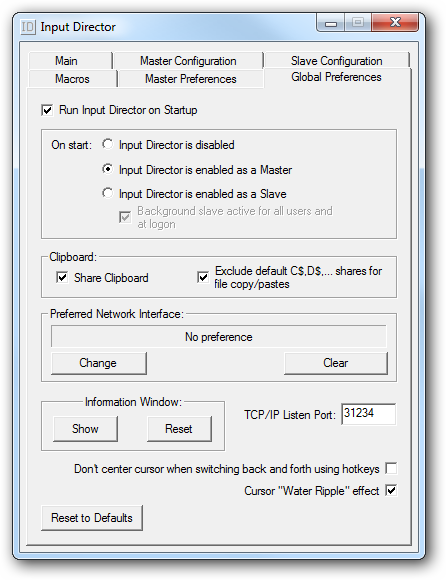
เมื่อคุณเปลี่ยนระหว่างหน้าจอระลอกคลื่นจะปรากฏรอบตัวชี้เพื่อช่วยติดตามหน้าจอที่คุณอยู่
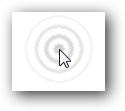
ยูทิลิตีนี้ใช้งานง่ายและใช้งานได้ฟรีเสน่ห์บนระบบ Windows หากคุณมีคอมพิวเตอร์ที่ใช้ Windows หลายเครื่องและต้องการวิธีที่ง่ายในการควบคุมทั้งหมดด้วยแป้นพิมพ์เดียวให้ลองใช้ Input Director อย่างแน่นอน หากคุณใช้สภาพแวดล้อมเครือข่าย OS แบบผสมคุณอาจต้องการตรวจสอบ Synergy

ดาวน์โหลด Input Director สำหรับ Windows